- 第一章 活字格概述
- 第二章 安装与卸载
- 第三章 建立业务数据
- 第四章 字段类型
- 第五章 建立页面
- 第六章 关联业务数据与页面
- 第七章 单元格类型
- 第八章 表格设计
- 第九章 命令
- 第十章 数据校验
- 第十一章 数据查询
- 第十二章 条件格式
- 第十三章 自动编号
- 第十四章 建立主从表
- 第十五章 连接到外部数据库
- 第十六章 Excel公式
- 第十七章 OData
- 第十八章 全局变量
- 第十九章 图表
- 第二十章 数据透视表
- 第二十一章 打印
- 第二十二章 建立用户、角色、组织结构
- 第二十三章 权限与安全
- 第二十四章 流程
- 第二十五章 计划任务
- 第二十六章 服务端命令
- 第二十七章 服务端通知
- 第二十八章 模板命令
- 第二十九章 组件
- 第三十章 报表
- 第三十一章 图片资源
- 第三十二章 设计与美化
- 第三十三章 多语言
- 第三十四章 本地运行与调试
- 第三十五章 网站发布
- 第三十六章 服务端应用管理
- 第三十七章 网站维护
- 第三十八章 服务端配置
- 第三十九章 备份与还原
- 第四十章 移动端支持
- 第四十一章 单点登录
- 第四十二章 插件
- 第四十三章 文档备案
- 第四十四章 导入Access应用程序
- 第四十五章 与微信集成
- 第四十六章 与钉钉集成
- 第四十七章 用户安全提供程序
- 第四十八章 协作开发
- 第四十九章 负载均衡
- 第五十章 关键字
- 第五十一章 JavaScript编程
- 第五十二章 服务端编程
- 第五十三章 软件许可与版本历史
- 第五十四章 活字格云
- 第五十五章 活字格插件开发
- 第五十六章 Java插件系统
- 第五十七章 表格报表
创建报表数据源
在创建报表之前,您需要准备报表所需的数据源。通过指定目标表、视图或JSON数据源来创建报表数据源。
创建数据源会自动为您的报表创建数据集。
创建报表数据源
1. 选择报表,右击,在右键菜单中选择“创建数据源”。
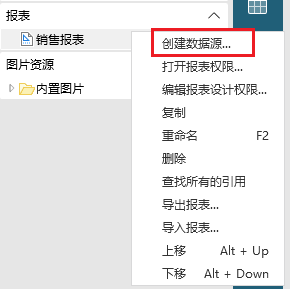
2. 弹出创建数据源的对话框。
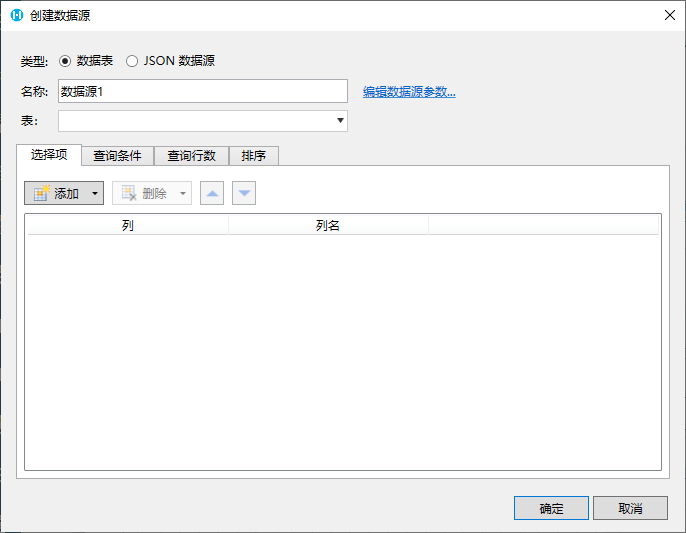
3. 配置数据源。
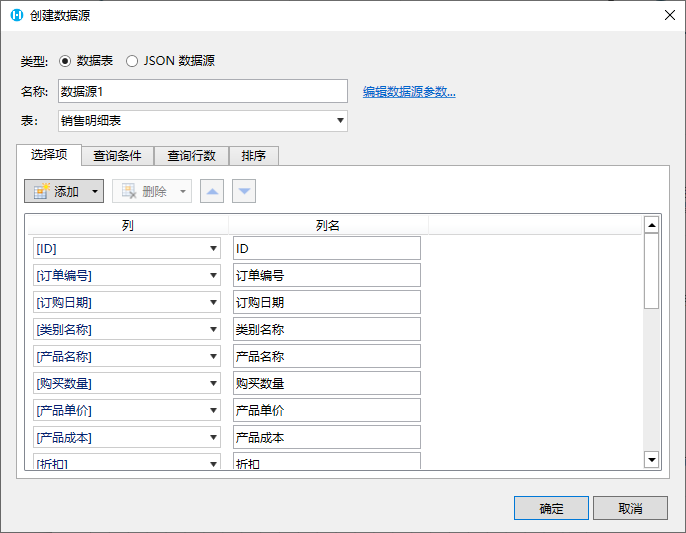
数据源的类型可以选择数据表或JSON数据源。
选择类型为数据表时:
名称:数据源的名称。
表:选择数据的来源数据表。
编辑数据源参数:添加的数据源参数可在查询条件、查询行数等处使用。
选择项:选择数据表后,默认会将数据表中的所有字段自动添加到选择项列表中。您可以根据您的需要添加或删除列。
查询条件:设置数据表中数据的查询条件。
查询行数:设置数据表中数据的查询行数。
排序:设置数据表中数据的排序规则。
选择类型为JSON数据源时:
名称:数据源的名称。
设置模板JSON:通过解析给出的示例JSON数据,来获取相应的属性名,根据属性名来设置列名。
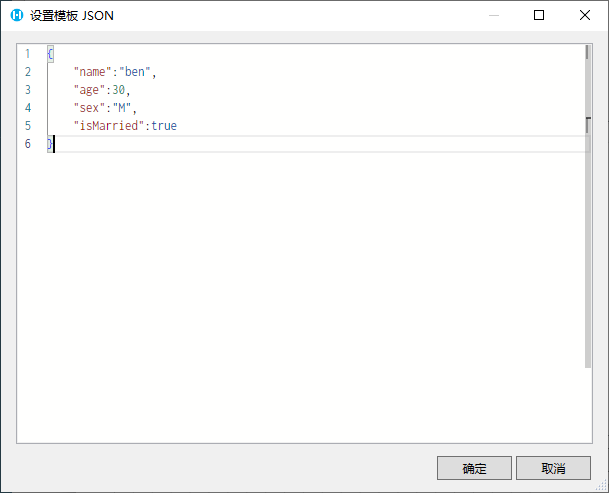
添加/删除列:设置模板JSON后,默认会将JSON中的所有属性自动添加到属性名列表中。您可以根据您的需要添加或删除属性。
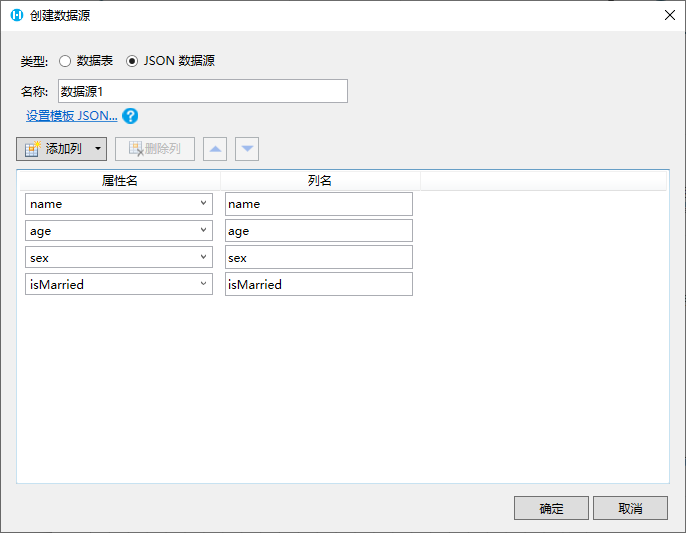
数据集中的计算字段
从报表数据源自动生成的数据集中有一个计算字段。
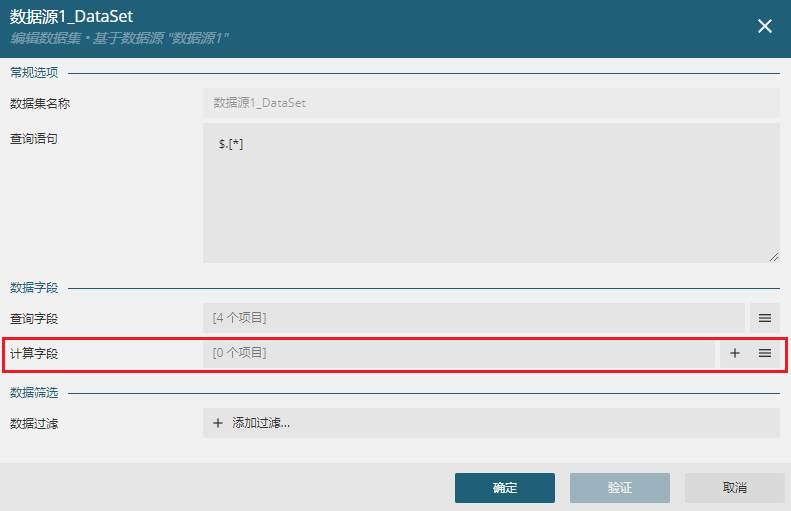
这个字段可以使用报表公式作为字段计算值,它的功能与活字格数据表中的公式字段几乎相同。
但是,计算字段是以编程方式处理的,因此与在数据库上处理的公式字段相比,计算字段的性能较差。因此,建议在活字格数据表中使用公式字段。
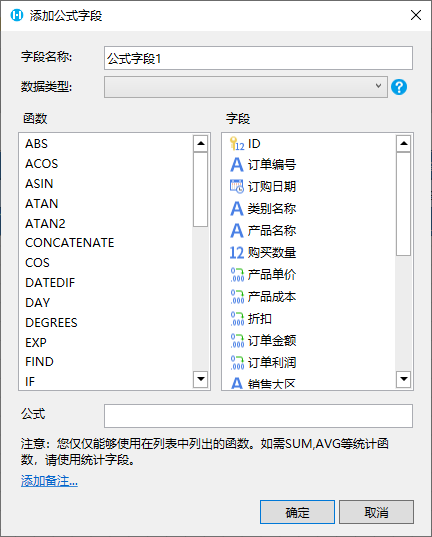
具体请参见公式字段。
